
私たちは通常、常に母国語でWindowsを使用していますが、それも事実です。 英語のWindowsが付属している別の国のコンピューターを購入することもあります。 このような場合、多くのユーザーは英語を理解しているために辞任しますが、 英語がわからない人はどうですか? Windowsを使用できるようにするには、どのように解決しますか?
これらの最後のケースでは、 Windowsで言語を変更するオプション, 古い Windows XP から最新の Windows 10 まで、どの Windows でも実行できる簡単なことです。次の手順に従うだけです。 コントロールパネルまたはコントロールパネル、スタートメニューで見つけやすいもの。 オン "パネルコントロール»と呼ばれるアイコンを探しています 「地域と言語」、それを入力して、«というボタンを探します言語のインストール/アンインストール«。 その後、インストールする言語の種類を尋ねるウィンドウが表示されます。 オプションを押す «表示言語のインストール»そして、XNUMXつのオプションを含む別のウィンドウが表示されます。 WindowsUpdateまたはダウンロードしたパッケージを介して実行します.
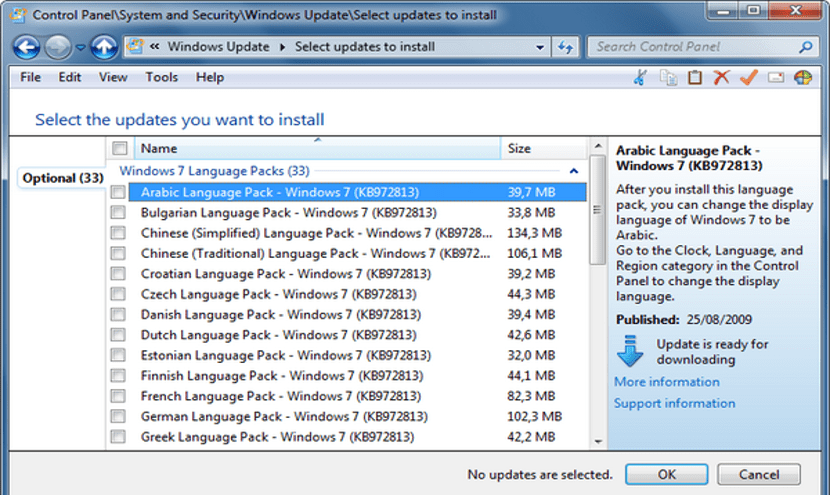
簡単なオプションはWindowsUpdateですが、 マイクロソフトからスペイン語パッケージをダウンロードできます 手動でインストールします。 新しい言語をインストールしたら、オプション«に戻ります。地域と言語»そして、新しい言語を選択します。 «を押します適用する»そして、変更を加えるためにオペレーティングシステムを再起動します。 プロセスは単純ですが、少し長いです。
最後に、MicrosoftにはXNUMX種類の言語パックがあることを示したいと思います。 それらのXNUMXつは呼ばれます MUIと他のタイプはLIPと呼ばれます。 MUIパッケージは、オペレーティングシステムの完全な言語変更を提供します。 LIPは、すべてのWindowsを変更するわけではない言語パックです。 そのため、一部のウィンドウでは、古い言語でそれらを引き続き表示できました。 MicrosoftのWebサイトにアクセスすると、両方のパッケージが手動インストール用に提供されるため、これを知っておくことが重要です。
ご覧のとおり、Windowsで言語を変更するのは非常に簡単で簡単ですが、それを認識しなければなりません。 XNUMXつ以上のシステムの再起動を含む長いタスク、ただし、ご覧のとおり、Windowsを再度フォーマットしてインストールしなくても実行できます。